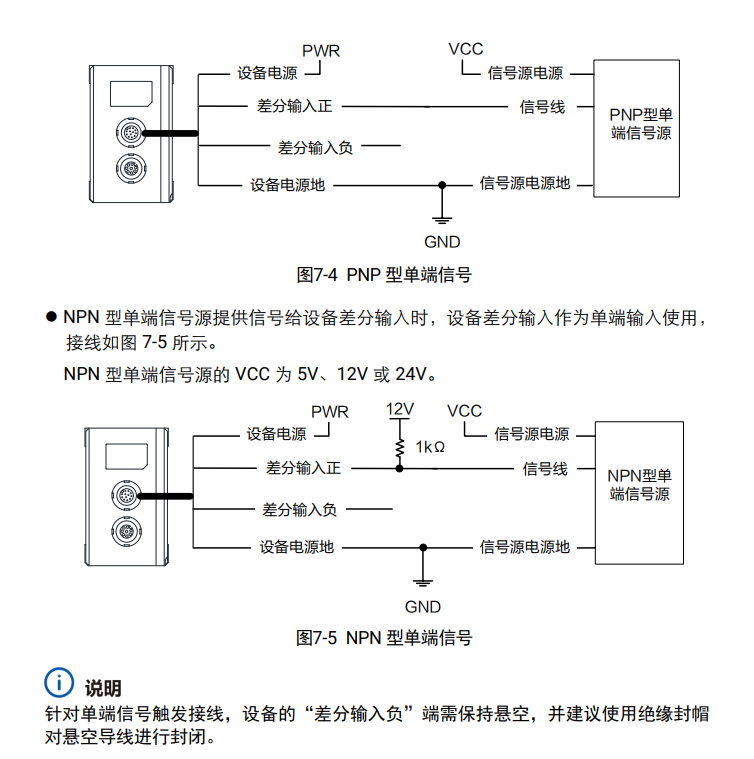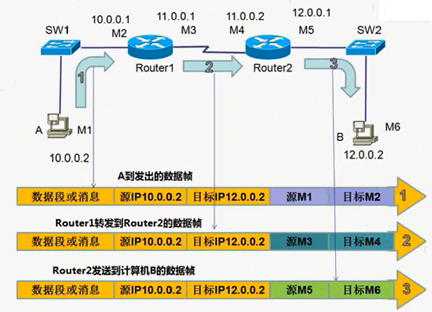作为你的 Python 导师,我将带领你一步步完成 Python 的安装和开发环境的设置,让你顺利开启 Python 学习之旅。
1. Python 安装
1.1 下载 Python 安装包
首先,我们需要从 Python 官网下载 Python 的安装包。
打开你的浏览器,访问 Python 官网(https://www.python.org/downloads/)

注意: 请根据你的操作系统(Windows、macOS 或 Linux)选择对应的安装包。建议选择最新的稳定版本,例如 Python 3.13或者3.14都可以。
1.2 安装 Python
下载完成后,双击安装包开始安装。
Windows 用户:
-
勾选 "Add Python 3.11 to PATH" 选项,这会将 Python 添加到系统环境变量中,方便你在任何位置使用 Python。
-
选择 "Install Now" 进行默认安装,或者选择 "Customize installation" 进行自定义安装。
-
点击 "Install" 开始安装,等待安装完成。
macOS 用户:
-
双击下载的 .pkg 文件,按照提示进行安装即可。
Linux 用户:
大多数 Linux 发行版都预装了 Python。如果没有,你可以使用包管理器进行安装,例如:
# Ubuntu 或 Debian
sudo apt-get update
sudo apt-get install python3
# Fedora 或 CentOS
sudo dnf install python31.3 验证安装
安装完成后,打开终端或命令提示符,输入以下命令验证 Python 是否安装成功:
python --version如果显示 Python 的版本号,则表示安装成功。
2. 开发环境设置 (这里以PyCharm为例)
2.1 下载 PyCharm
访问 PyCharm 官网(https://www.jetbrains.com/pycharm/download/)下载 PyCharm。PyCharm 有两个版本:
-
Professional: 专业版,功能更强大,收费。
-
Community: 社区版,免费开源,适合初学者。
建议初学者选择社区版。
2.2 安装 PyCharm
下载完成后,双击安装包开始安装。按照提示进行安装即可。
2.3 创建 Python 项目
-
打开 PyCharm,点击 "New Project"。
-
选择 "Pure Python",设置项目名称和存储路径。
-
在 "Python interpreter" 选项中,选择你之前安装的 Python 解释器。
-
点击 "Create" 创建项目。
2.4 编写第一个 Python 程序
-
在项目窗口中,右键点击项目根目录,选择 "New" -> "Python File"。
-
输入文件名,例如 hello.py,并点击 "OK"。
-
在 hello.py 文件中输入以下代码:
# 这是一个简单的 Python 程序,用于打印 "Hello, world!"
print("Hello, world!")2.5 运行 Python 程序
-
右键点击编辑器区域,选择 "Run 'hello'"。
你将在 PyCharm 的运行窗口中看到输出结果:
Hello, world!恭喜你!你已经成功安装了 Python 并使用 PyCharm 设置好了开发环境,并编写并运行了你的第一个 Python 程序。
3. 总结
本文详细介绍了 Python 的安装步骤和使用 PyCharm 设置开发环境的方法,希望能帮助你顺利开启 Python 学习之旅。记住,熟能生巧,多练习才能掌握 Python 编程技能。
更细致的安装看这里:【附安装包】2024最新Python安装与环境配置,超详细保姆级入门教程,python入门必备
接下来,你可以学习 Python 的基础语法、数据类型、控制流等内容,不断提升你的编程能力。祝你学习愉快!






![01 [51单片机 PROTEUS仿真设计]基于温度传感器的恒温控制系统](https://i-blog.csdnimg.cn/direct/7b198ee1f36944e0b58f8b0e02f0752c.png)